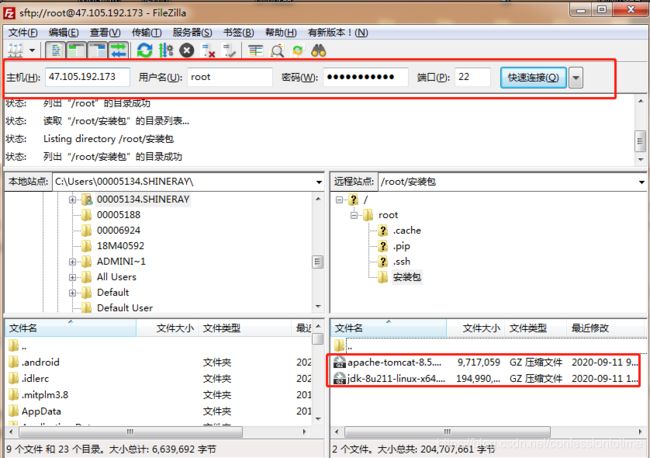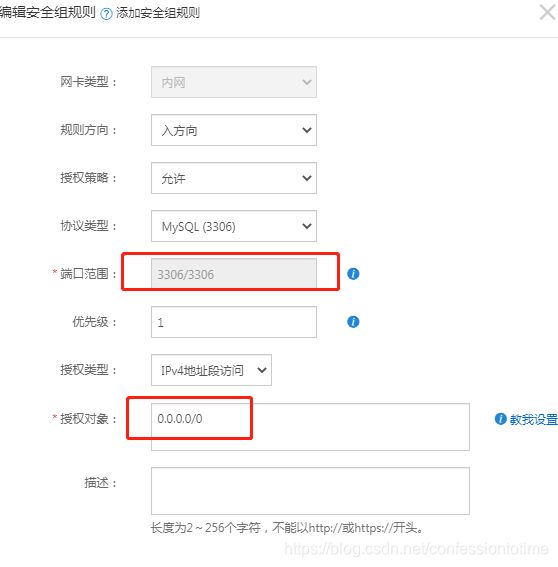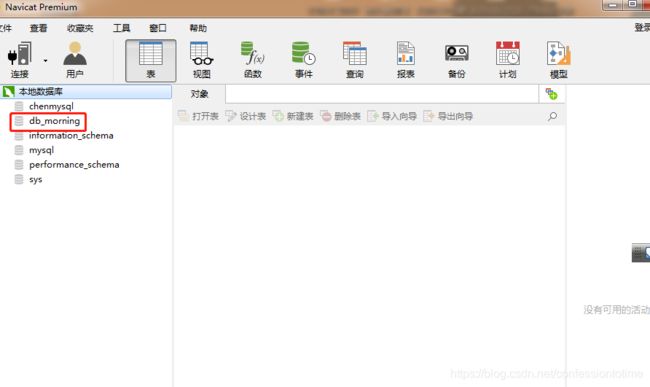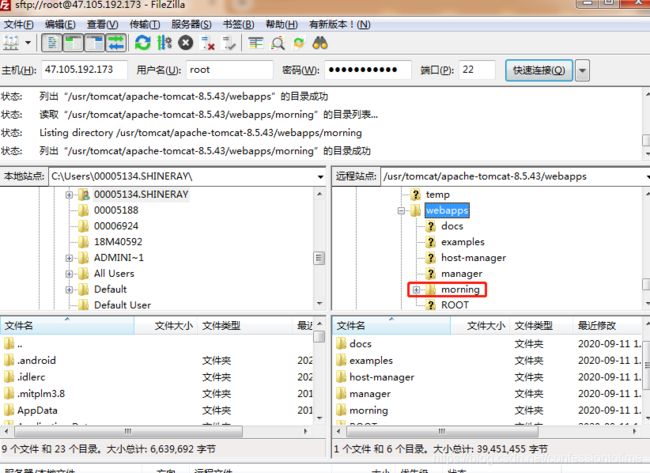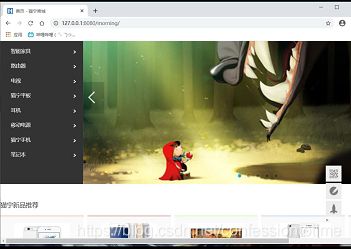linux+java+tomcat+mysql一步步搭建一个web网站
linux+java+tomcat+mysql一步步搭建一个web网站
本案例服务器是阿里云服务器,操作系统为 CentOS 7.6 64位系统,目的将一个java程序的web网站,部署在tomcat上,使网站能够进行访问。使用的数据库为mysql。
前置文件:
sql文件:db_morning.sql
web程序:morning.war
jdk安装包:jdk-8u211-linux-x64.tar
tomcat安装包:apache-tomcat-8.5.43.tar
前置软件:
Xshell :远端连接主机,访问服务器
Navicat :数据库管理工具
FileZilla:连接服务器,管理文件
网站名称:猫宁商城
主要功能为:注册,登录,购物等。
1.安装java环境和tomcat
利用filezilla这个工具,连接上阿里云Linux服务器,并将Java和tomcat的安装包传输到服务器中。
在根目录的usr文件夹里面创建java和tomcat两个文件夹——创建文件夹命令:mkdir 文件夹名
利用tar zxvf 和mv两个命令,将jdk-8u211-linux-x64.tar安装包解压并将解压后的文件移动到我们创建的java文件夹里。
然后配置环境变量:
1.进入根目录的/etc目录内
2.利用vi命令,编辑 profile 文件
3.将下面内容写入done 这一行之下
export JAVA_HOME=/usr/java/jdk1.8.0_211
export CLASSPATH=.:$JAVA_HOME/jre/lib/rt.jar:$JAVA_HOME/lib/dt.jar:$JAVA_HOME/lib/tools.jar
export PATH=$PATH:$JAVA_HOME/bin
4.输入source profile 命令是环境变量配置生效
5.最后检查安装是否成功:
输入 java -version 命令回车—输入 javac -version 命令回车

注:两个命令均显示出java版本信息,并且版本相同即配置即成功了。
同理:下面我们安装tomcat
利用tar zxvf 和mv两个命令
将apache-tomcat-8.5.43.tar.gz安装包解压并将解压后的文件移动到我们创建的tomcat文件夹里。
然后配置tomcat:
1.进入tomcat文件夹下的apache-tomcat-8.5.43目录下的bin目录里
2.利用vi命令,编辑 setclasspath.sh文件
3.将下面内容写入setclasspath.sh这个文件的第二排:
export JAVA_HOME=/usr/java/jdk1.8.0_211
export JAVA_JRE=/usr/java/jdk1.8.0_211/bin
4.在bin目录下运行./startup.sh这个文件,启动tomcat
注:启动后若无法进入tomcat网页,那还需要在阿里云的安全组件里开发8080端口:
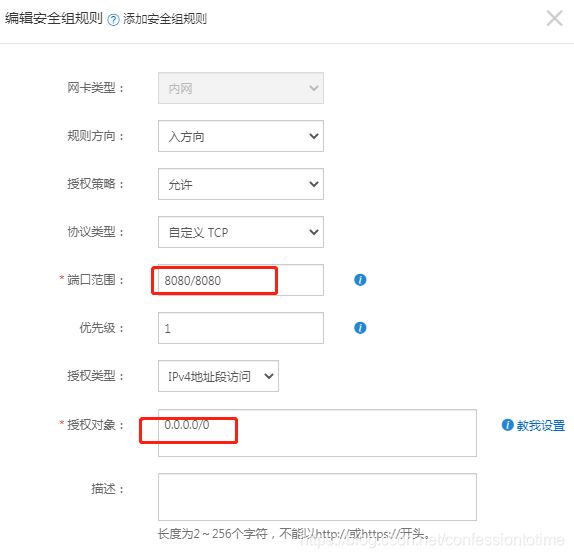
5.浏览器成功进入tomcat网站

2.安装mysql数据库
阿里云中安装mysql数据库需要在线安装:
1.下载mysql官方的yum工具。输入命令:
wget -i -c http://dev.mysql.com/get/mysql57-community-release-el7-10.noarch.rpm
2.利用yum安装MySQL的基础配置。
yum -y install mysql57-community-release-el7-10.noarch.rpm
3.利用yum下载并安装mysql的核心服务。
yum -y install mysql-community-server
4.命令:
systemctl start mysqld.service
启动数据库。
5.命令:
systemctl status mysqld.service
检查数据库是否运行成功。
6.命令:
cat /var/log/mysqld.log | grep password
查看默认密码
7.
mysql -u root -p
连接数据库(输入的密码可能不显示,不用管,直接enter)
8、命令:
ALTER USER 'root'@'localhost' IDENTIFIED WITH mysql_native_password BY '1qaz!QAZ';
修改密码为1qaz!QAZ
9.退出数据库并用新密码重新登录。
10.依次输入以下3条命令:
create user 'root'@'%' identified with mysql_native_password by '1qaz!QAZ';
grant all privileges on *.* to 'root'@'%' with grant option;
flush privileges;
创建一个具有远程访问权限的账号。
11.依次输入以下3条命令:
SHOW VARIABLES LIKE 'validate_password%'; 查看数据库的密码规则
set global validate_password_policy=LOW; 修改密码强度要求
set global validate_password_length=6; 修改密码长度要求
使数据库的密码格式更改,可以设置成123456
12.阿里云开放3306端口
13.用navicat来连接数据库。
注:将navicat的密码设置成:123456(不然后面后端程序无法连接上数据库)
以上软件工具就算安装完成了,下面就是放入网站程序。
5.放入程序
1.使用navicat软件运行sql文件:db_morning.sql
右击数据库—运行sql文件—找到这个db_morning.sql文件—运行—刷新数据库

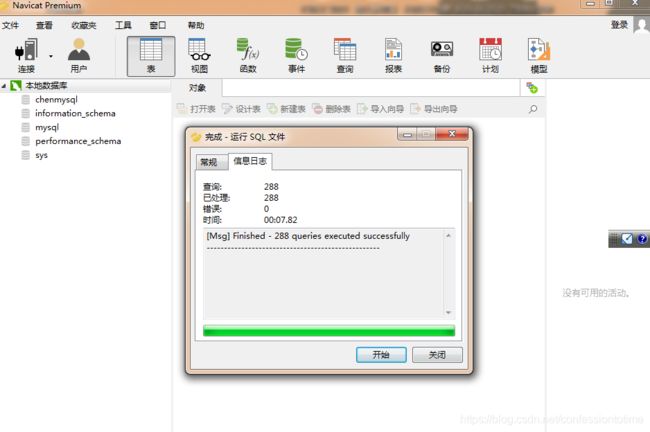
2.将web程序:morning.war 放入tomcat安装目录webapps文件下
3.重启tomcat,输入自己阿里云的服务器网址:47.105.192.173:8080/morning,即可进入猫宁商城网页的。